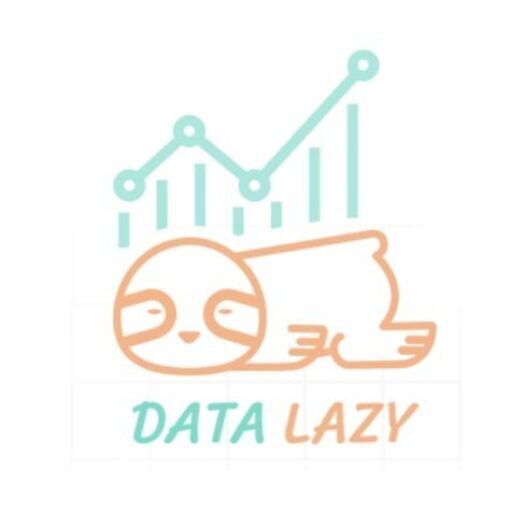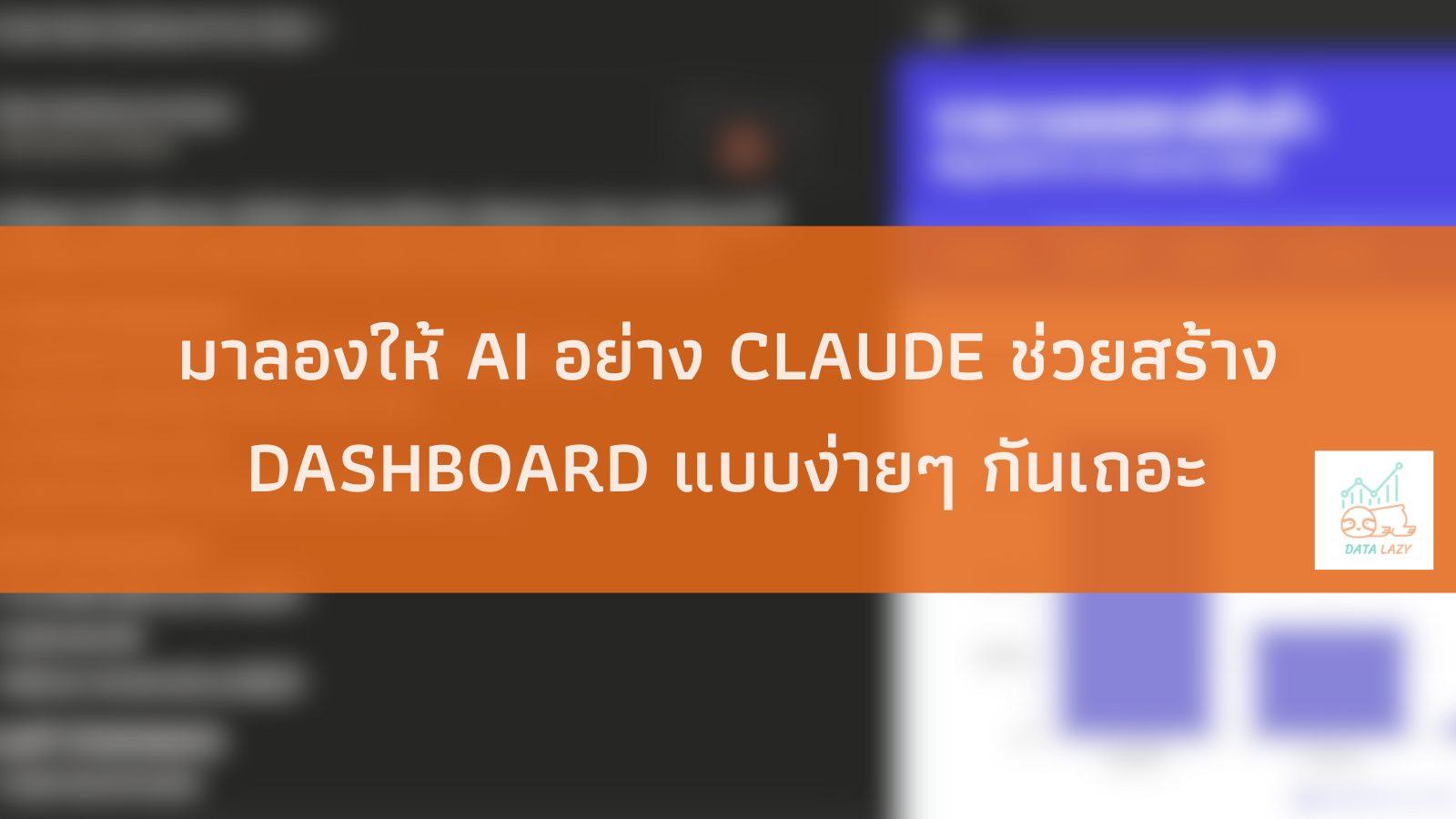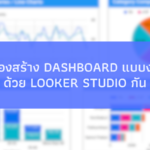ในยุคที่ AI เข้ามามีบทบาทในการทำงานมากขึ้นทุกวัน เราได้เห็นไปแล้วว่า Generative AI สามารถช่วยวิเคราะห์ข้อมูลได้อย่างไร ในบทความนี้ เราจะมาลองดูกันครับ ว่าถ้าเราต้องการสร้าง Dashboard แล้ว Generative AI จะสามารถช่วยเราได้มากน้อยแค่ไหน
Table of Contents
- *หมายเหตุก่อนอ่าน
- ทำไมบทความนี้ถึงใช้ Claude แทน ChatGPT
- เตรียมข้อมูลที่จะใช้
- ลองใช้ Claude เป็น AI ทำ Dashboard กันเถอะ
- ข้อจำกัดของการสร้าง Dashboard ด้วย Claude แบบฟรี
- สรุป
*หมายเหตุก่อนอ่าน
- บทความนี้ จะใช้ Claude แบบฟรีเท่านั้น เพื่อให้ทุกคนทำตามได้ แต่อาจมีข้อจำกัดในการใช้งาน ตามราคา Plan การใช้งาน ซึ่งรายละเอียดของแต่ละ Plan จะเป็นตามรูปด้านล่างนี้เลยครับ (2025)
- บทความนี้ เป็นการใช้งาน Generative AI ดังนั้น สามารถดูเป็นแนวทางและทำตามได้ แต่ผลลัพธ์ที่ได้ อาจจะไม่เหมือนกันได้เป๊ะๆ 100% โดยผลลัพธ์ที่ได้ในบทความนี้
- บทความนี้ จะอ้างอิง Claude จากในช่วงต้นปี 2025 นะครับ หากมีอัพเดต ผมอาจจะกลับมาแก้ไขบางส่วนนะครับ
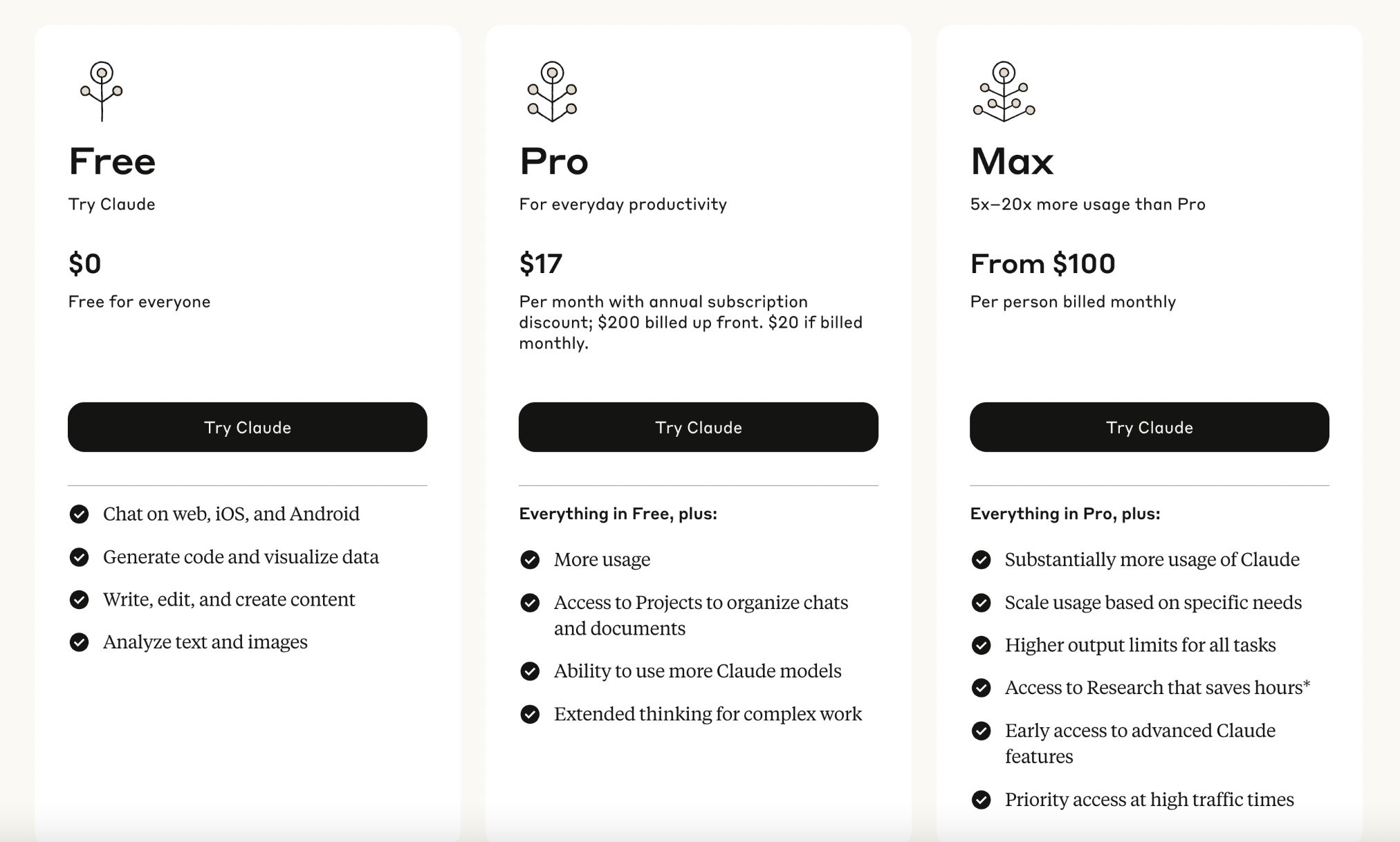
ทำไมบทความนี้ถึงใช้ Claude แทน ChatGPT
จากการทดลองในบทความ ChatGPT ในการวิเคราะห์ข้อมูลและสร้างกราฟ ของผม ผมได้ลองใช้ ChatGPT สร้าง Dashboard ให้ดูครับ แต่เหมือนว่าในการทดลองของผม (ที่ใช้แค่การ Prompt อย่างเดียว ไม่ได้เชื่อมต่อกับเครื่องมืออื่นๆ) จะยังทำได้แค่สร้างกราฟออกมาเป็นรูปภาพ จะยังไม่ได้สร้างเป็น Interactive Dashboard ออกมา ผมเลยลองใช้เครื่องมืออื่นๆ เพื่อทดสอบดู และเหมือน Claude ในตอนนี้จะสามารถทำได้มากกว่าครับ (แต่หากใครพบวิธีใช้เครื่องมืออื่นๆ อย่าง ChatGPT สามารถทำได้ ก็สามารถแชร์กันได้นะครับ)
เตรียมข้อมูลที่จะใช้
ตัวอย่างที่ผมเตรียมให้ จะอยู่บน Google Sheet ดังนั้น ซึ่งคุณต้องคัดลอกไปที่ Google Sheet ของคุณก่อนนะครับ
โดยสิ่งที่คุณควรต้องทำก่อนจะคัดลอกข้อมูล ก็คือ คุณต้องมี Google Account หรือ บัญชี Google ก่อนนั่นเอง (Gmail ก็ได้ครับ)
ดังนั้น ก่อนจะคัดลอก ให้คุณสมัครและเข้าใช้งาน Google Account หรือ Gmail ก่อน จากนั้น เข้าไปดูและคัดลอกข้อมูลได้จาก Link ด้านล่างนี้ได้เลยครับ
คัดลอกข้อมูล
จากนั้น ทุกคนสามารถกดเข้าไปคัดลอก หรือ Copy ข้อมูลที่ผมเตรียมไว้ให้ได้
ที่ ลิงค์นี้ (หรือถ้าหากเข้าไม่ได้ ให้ไปที่ ลิงค์นี้ แทน) ได้เลยครับ
ซึ่งเมื่อกดเข้าไปแล้ว คุณจะเห็นหน้าต่างนี้ ให้กดปุ่ม Copy หรือ ปุ่มสีน้ำเงินตามในรูปนี้ เพื่อคัดลอกข้อมูลได้เลยนะครับ
(ขอความกรุณาไม่กด Request Edit Access มานะครับ)
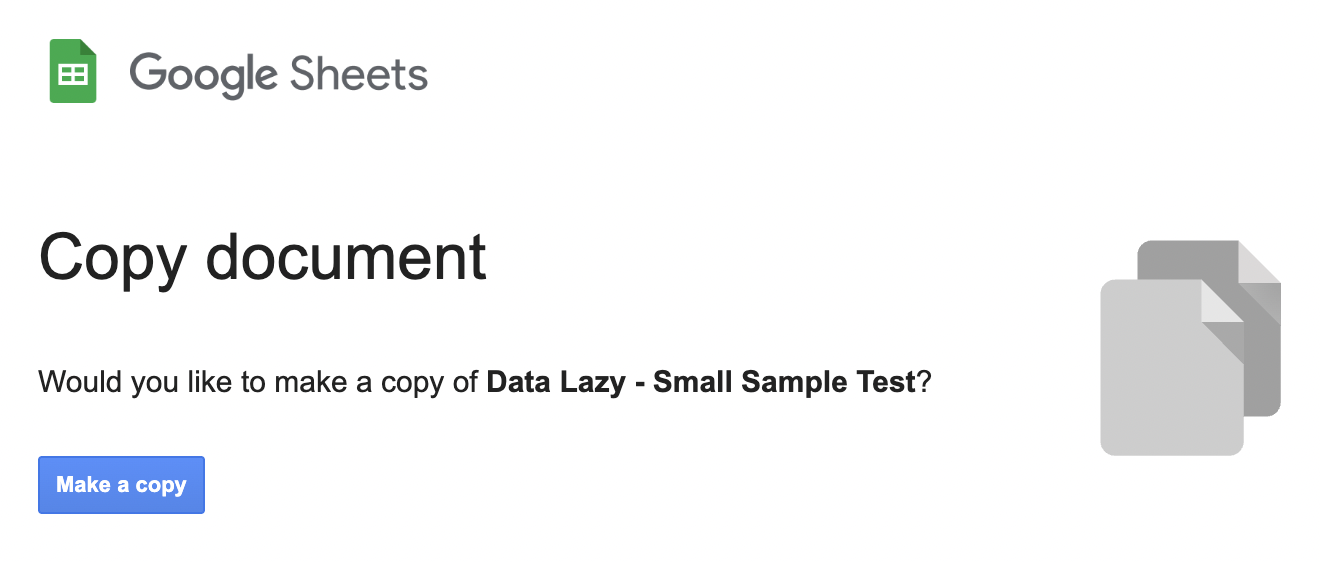
หลังจากคัดลอก หรือ Copy ไปแล้ว ก็จะเห็นหน้าตาข้อมูลประมาณนี้ครับ
ตัวอย่างข้อมูล
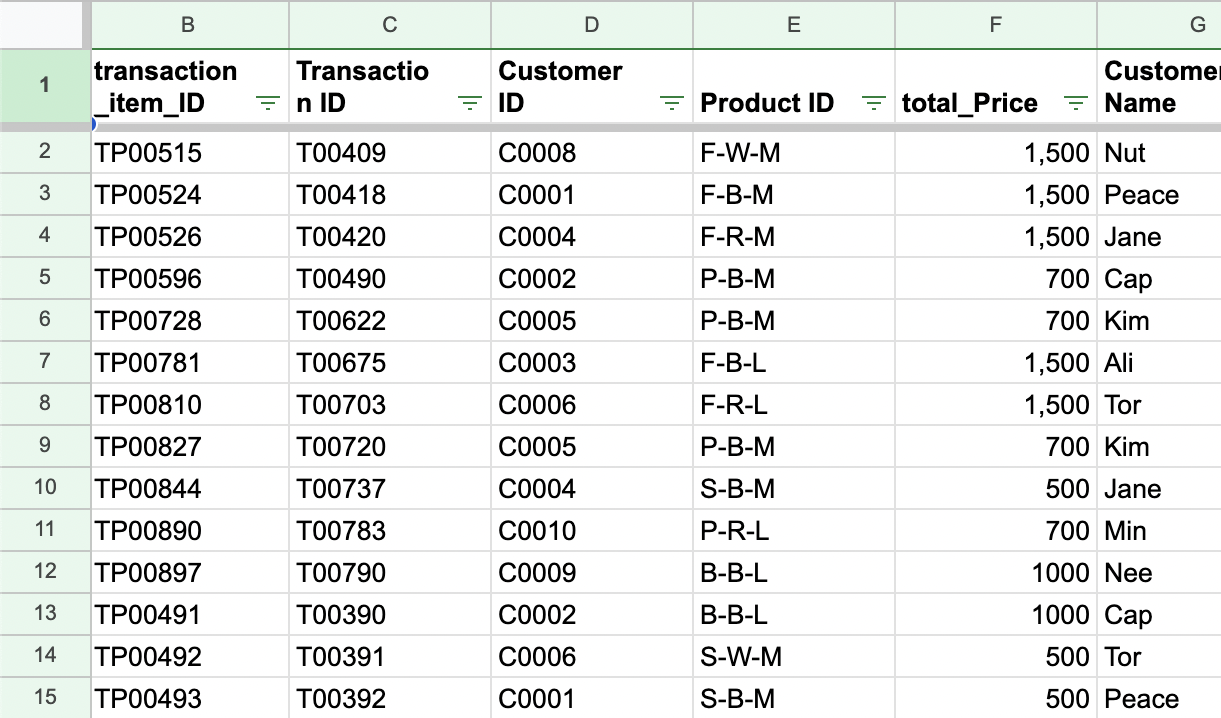
จากนั้น ให้เรา Download ข้อมูลเป็นไฟล์ csv มา เพื่อนำไปใช้ต่อบน Claude ครับ
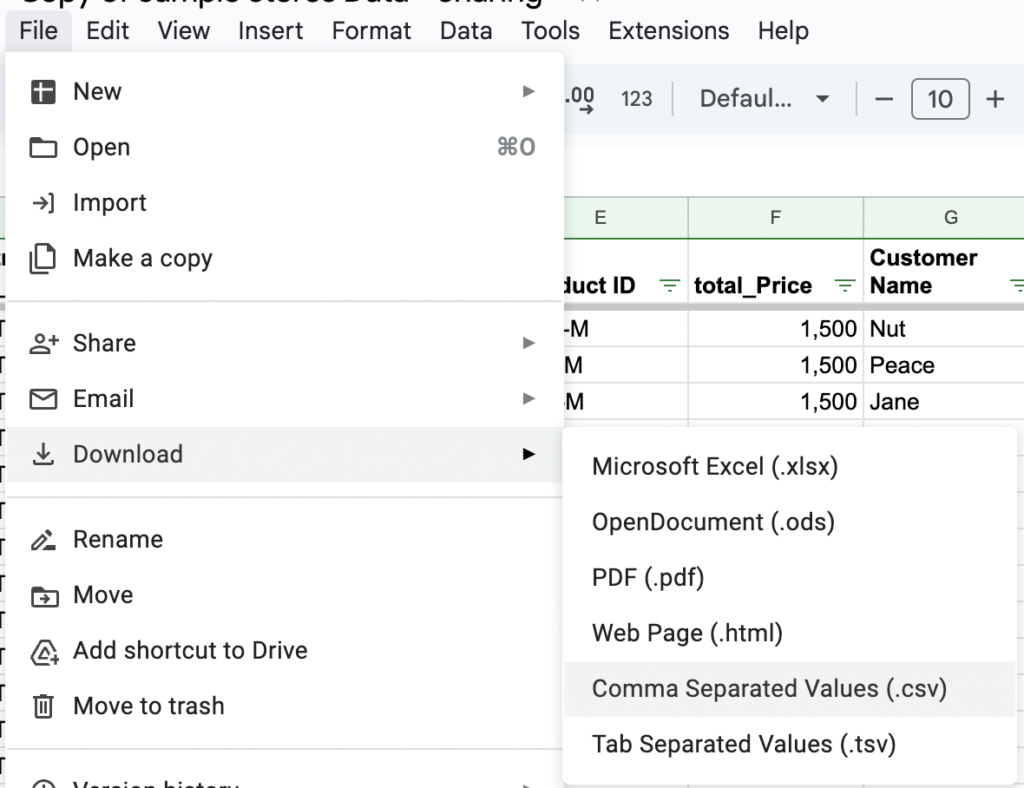
จากนั้น ให้เข้าไปที่ Claude ครับ
ลองใช้ Claude เป็น AI ทำ Dashboard กันเถอะ
1. Upload ข้อมูลขึ้นไปบน Claude
แล้ว ให้เรากดปุ่มเครื่องหมาย + ด้านล่างซ้าย แล้วกดปุ่มที่เขียนว่า Upload a file
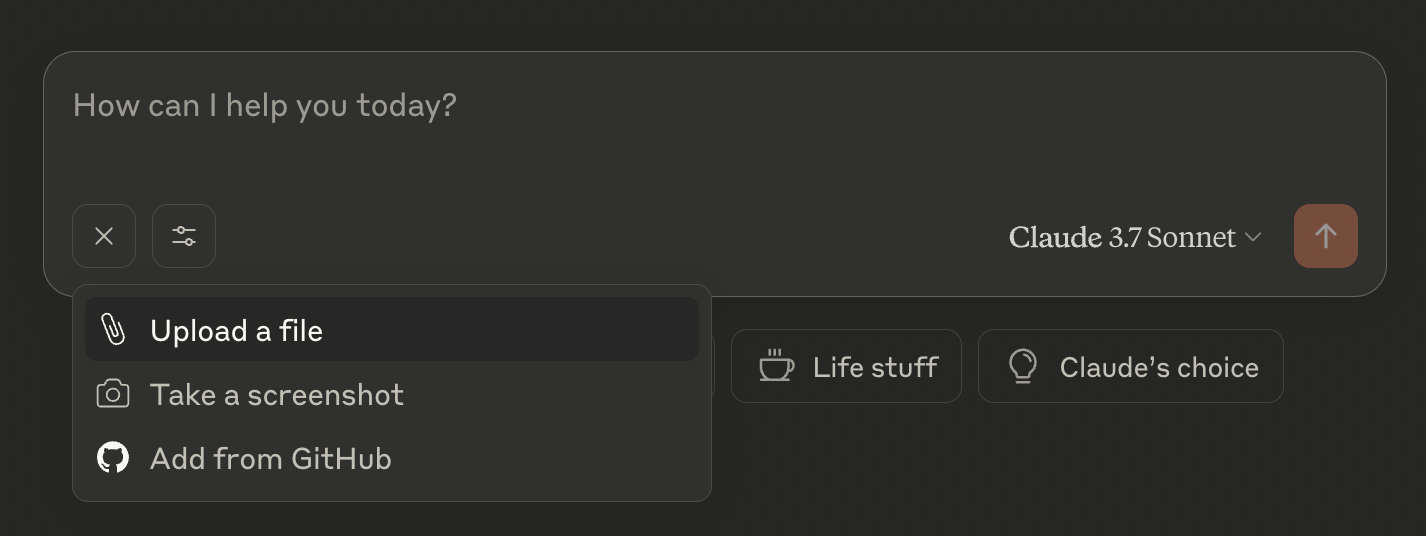
จากนั้นให้ เลือกไฟล์ csv เพื่อ Upload ข้อมูลของเราขึ้นไป แล้วพิมพ์ Prompt ที่จะใช้ได้เลย
2. ใส่ Prompt ที่จะใช้เข้าไป
ในการให้ Claude สร้าง Dashboard ในตัวอย่างนี้ ผมใช้จะ Prompt ว่า
สร้าง Dashboard จาก Data ชุดนี้ให้หน่อย
จากนั้น Claude จะประมวลผลซักพักนึง เพื่อเขียน Code และสร้าง Dashboard ให้เรารอจนกว่า Dashboard จะขึ้นมาให้เราเห็นครับ

หลังจากประมวลผลเสร็จ เราก็จะเห็น Dashboard ทางขวาแบบในรูปด้านล่างนี้ครับ
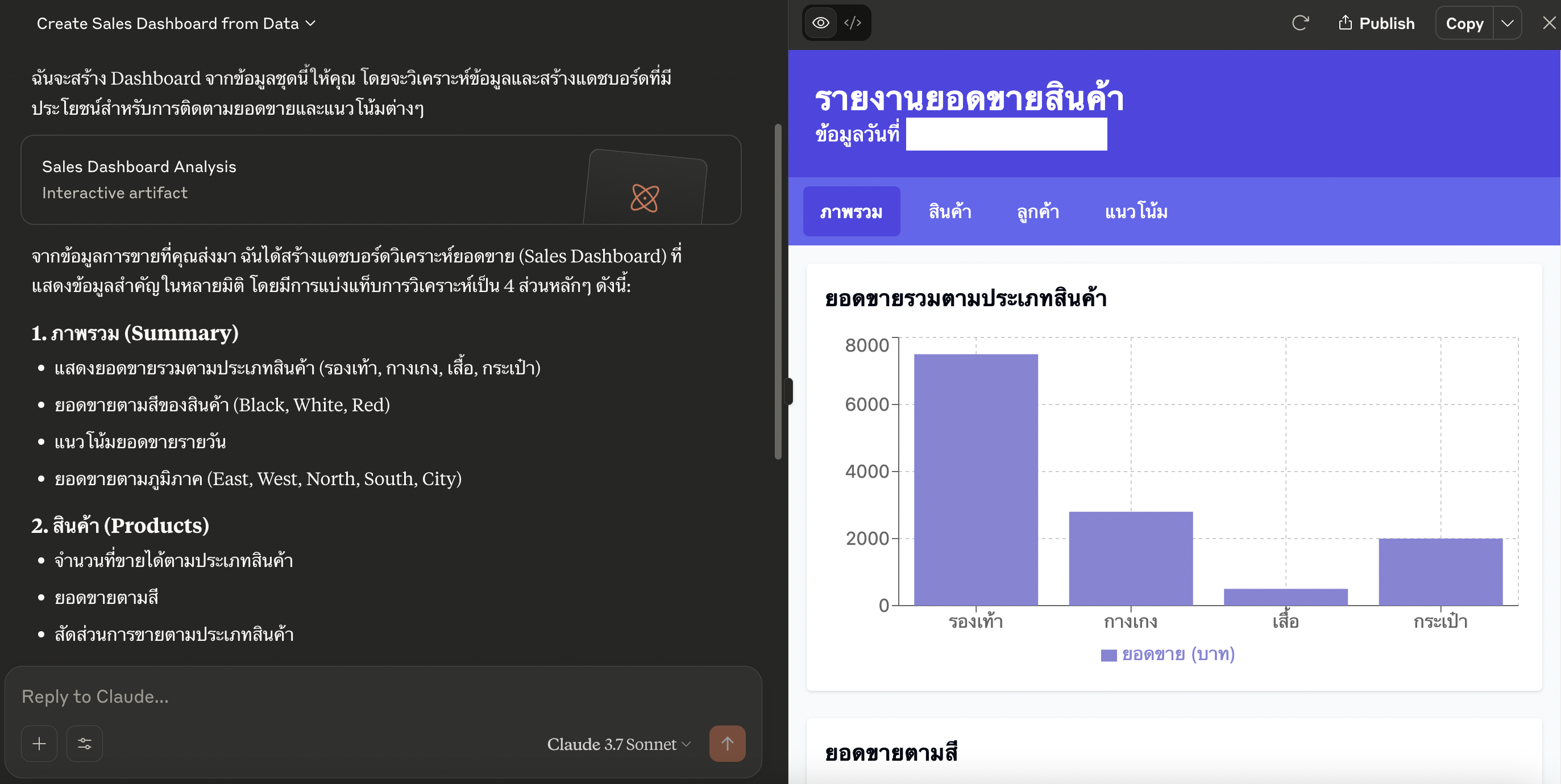
ซึ่งหากเราต้องการเห็นตัว Dashboard แบบเต็มๆ ให้กดที่ Publish
จากนั้น จะมี dialog นี้ขึ้นมา ให้กด Publish & copy link ครับ
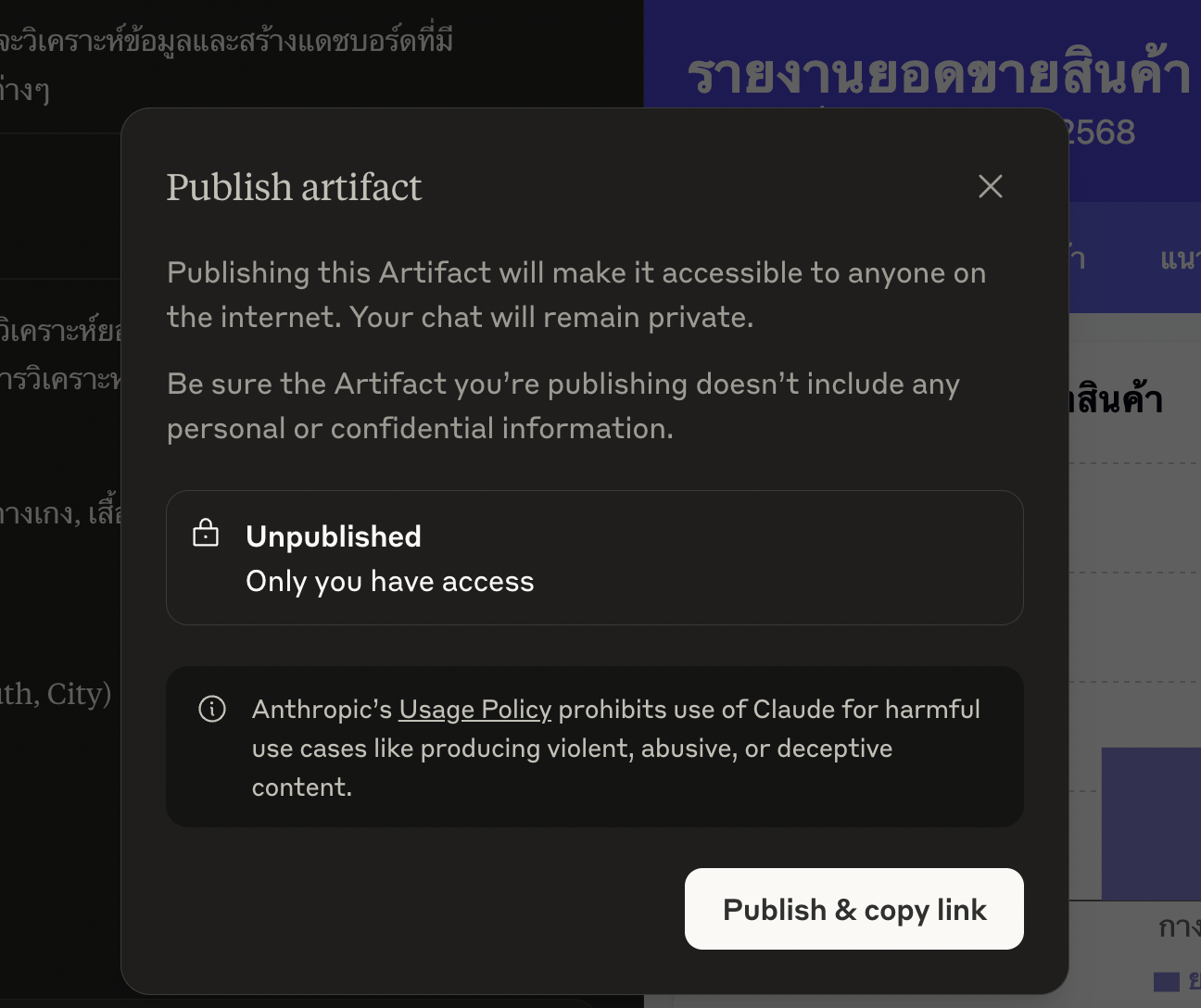
หลังจากกด Publish แล้ว จะเห็นหน้าต่างตามนี้ ให้ Copy link ไปเปิดได้เลยครับ
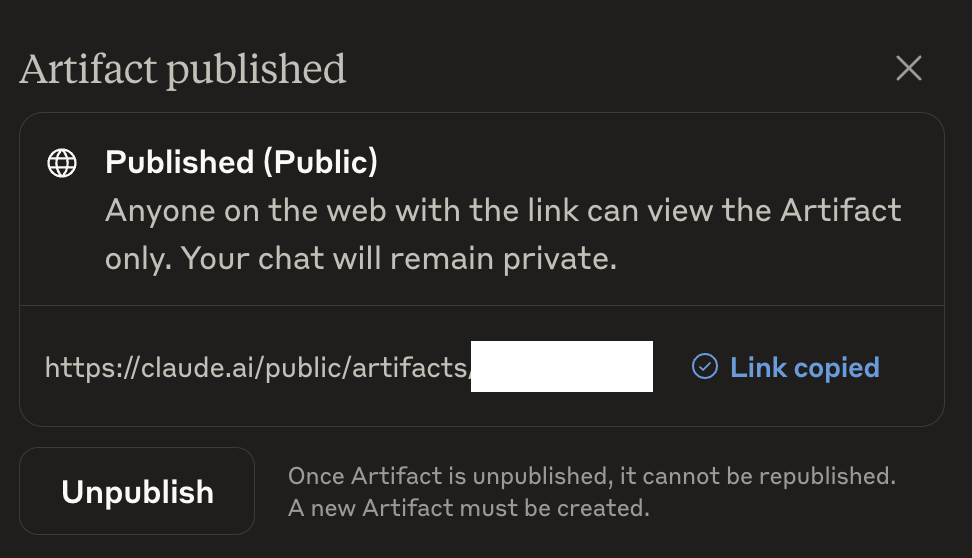
และนี่คือผลลัพธ์ทั้งหน้าที่ได้จาก Claude ครับ ซึ่งผมได้ลองพยายามเอา Dashboard บนแสดงผลบนหน้าเว็บ (Embed) แล้ว แต่เหมือนจะไม่สามารถนำมาแสดงผลได้เหมือน กับ Looker ในบทความแนะนำการใช้งาน Looker Studio เลยขอนำ Screenshot หน้าแรกมาให้ดูกันครับ
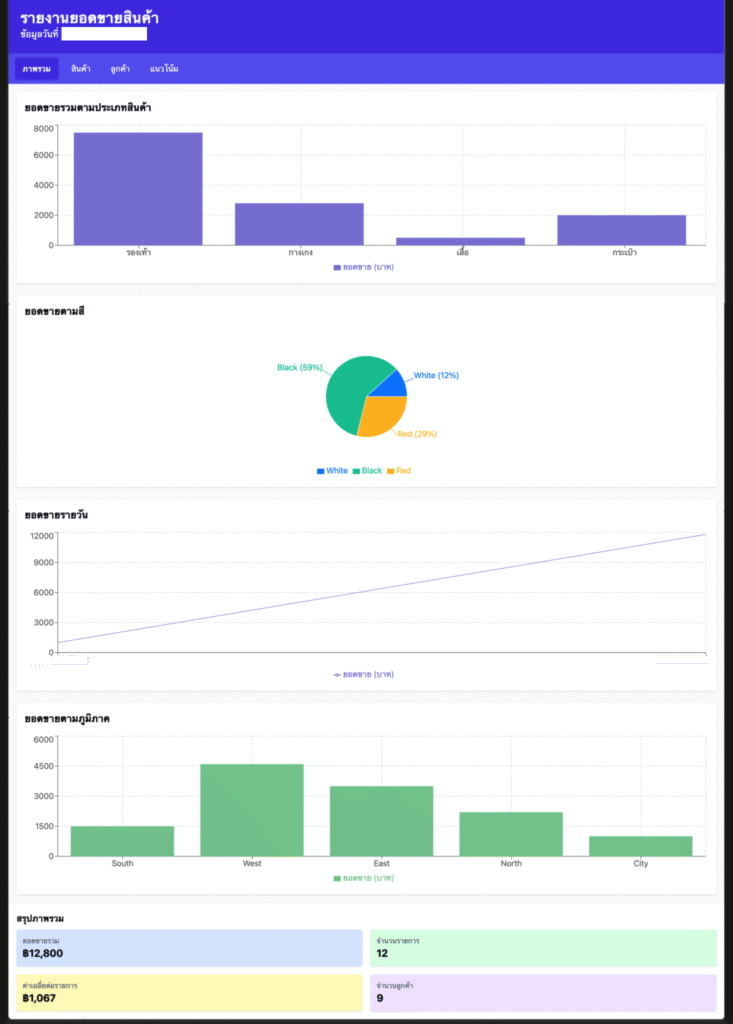
อย่างไรก็ตาม การใช้วิธีนี้ สร้าง Dashboard ด้วย Claude แบบฟรี ถึงแม้จะง่าย ก็มีข้อจำกัดต่างๆ ด้วยเช่นกัน ซึ่งข้อจำกัดที่ผมเจอจะมีอะไรบ้างนั้น ลองมาดูกันครับ
ข้อจำกัดของการสร้าง Dashboard ด้วย Claude แบบฟรี
1. Claude แบบฟรี ยังรองรับข้อมูลได้ไม่เยอะ
ในตอนแรก ผมได้ลองใช้ Data ชุดเดียวกับที่ใช้ในบทความ สอนวิธีใช้ Dashboard ด้วย Looker ดู ซึ่งแม้จะมีแค่ 1,000 บรรทัด แต่เหมือนว่าข้อมูลจะใหญ่เกินไป ทำให้ต้องลดขนาดข้อมูลลงมาครับ

2. การเชื่อมต่อกับแหล่งข้อมูลอื่นๆ
ในตอนนี้ ผมยังไม่เจอวิธีการเชื่อมต่อกับแหล่งข้อมูลอื่นๆ โดยตรงบน Claude อาจต้องใช้เครื่องมือพวก Workflow Automation อย่างเช่น Zapier, Make.com หรือ n8n ซึ่งต้องมีการตั้งค่าค่อนข้างเยอะครับ
3. ความยืดหยุ่นในการแก้ไข
ผมได้ลองแก้ไข Chart ด้วย Prompt ให้เปลี่ยนแค่บางส่วน แต่ Claude จะทำการเขียนโค้ดใหม่ทั้งหมด ทำให้ใช้เวลาค่อนข้างนาน รวมถึงทำให้หน้าตาเปลี่ยนไปจากที่ต้องการอีกด้วย อาจต้องป้อนคำสั่งให้ละเอียดมากๆ ซึ่งอาจใช้ effort มากกว่าการปรับ Dashboard ด้วยตัวเองบนเครื่องมือ BI อื่นๆ
4. การจำกัดสิทธิ์ในการเข้าถึง
ในการใช้ Claude ตัวฟรีที่ผมลองทำนั้น หากเราต้องการแชร์ Dashboard ให้คนอื่นใช้งาน อาจต้อง Publish Link ให้เป็นสาธารณะ ทำให้อาจมีความเสี่ยงต่อความปลอดภัยของข้อมูลด้วย
5. การนำ Dashboard ไปใช้ต่อบน Platform อื่นๆ
จากที่ได้บอกไปว่า ผมได้ลองพยายามเอา Dashboard บนแสดงผลบนหน้าเว็บ (Embed) แบบที่ทำกับ Looker Studio แต่เหมือนจะยังไม่สามารถทำได้โดยตรงครับ
สรุป
ในตอนนี้ เราจะเห็นแล้วว่า AI สามารถทำงาน Data แบบไหนได้บ้าง มีข้อดีและข้อจำกัดอย่างไรบ้าง ซึ่งด้วยการที่ผมใช้เครื่องมือต่างๆ ฟรี อาจทำให้มีข้อจำกัดค่อนข้างมากในตอนนี้ และแม้ว่าจะสามารถต่อกับ Workflow Automation อย่าง Power Automate, Make.com หรือ n8n ได้ (หรือที่หลายๆ คนเรียกว่า Agentic AI) ก็อาจต้องใช้เวลาและทรัพยากรค่อนข้างมาก
ดังนั้น ไม่ว่าจะเป็นการทำงาน Data Analytics หรืองานอื่นๆ ในตอนนี้นั้น ไม่ว่าจะเป็น Generative AI, Data Analytics Tools หรือ Workflow Automation การเลือกหรือผสมผสานเครื่องมือให้เหมาะสมกับงานและทรัพยากรที่เรามี ก็อาจเป็นทางเลือกที่ดีกว่าครับ